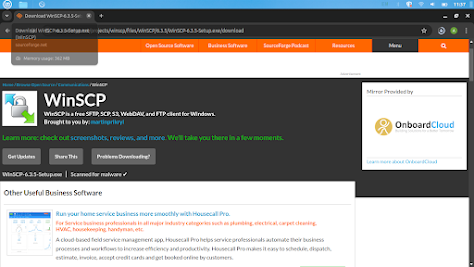Halo semuanya, selamat datang di blog saya. pada kesempatan kali ini saya akan menjelaskan tentang cara install ftp server di linux mint. Yuk simak penjelasan berikut.
bahan yang diperlukan pada tutorial ini yaitu file proftpd dan winSCP utuk menguji
INSTALL winSCP
kalian unduh file winSCP nya tersesah mau dimana, di chrome bisa, firefox bisa, sesuaikan dengan kebutuhan saja.
1. pergi ke web browsing lalu ketik "download winSCP", lalu pilih download winSCP
2. Lalu kalian scrol kebawah, pilih download winSCP 6.3.5, setelah kalian klik maka file tersebut akan terunduh secara otomatis.
ternyata file yang kita instal ternyata masih berupa file setup. karena di linux, maka untuk membukanya kita perlu alat bantu wine.
3. pergi ke terminal lalu cd ke letak file tersebut tersimpan. misal di dorektori /download. maka "cd Downloads"
4. setelah itu pada bagain ini langsung accept saja.
6. setelah user interfaces style, pilih yang commander
7. pada bagian setup ready, langsung klik install saja
9. sung saja tinggal pakai winSCP nya
INSTALL FTP SERVER
setelah menginstal winSCP, kita tinggal instal paket proftpd untuk konfigurasi FTP server.1. sebelum instal sebuah paket, alangkah baiknya kita update terlebih dahulu. agar paket tersebut tersimpan di direktori yang terbaru.
2. setelah update, kita baru instal paket proftopd. "sudo apt-get install proftpd"
edit pada dua bagian ini saja
(servername)(login authentication)
saya sarankan gunakan login authentication supaya tidak sebarang orang yang dapat mengakses ftp server.
4. membuat user dan password untuk login ftp di winSCP
5. setelah itu konfigurasi file hosts untuk ftp server. nah nantinya hasil dari konfigurasi ini utuk login hotsname di winSCP. fungsinya untuk pemetaan nama domain ke alamat IP lokal, sehingga memungkinkan mesin untuk mengenali host tanpa harus melakukan query DNS.
untuk masih ke file hosts ketik "sudo nano /etc/hosts"
6. nah untuk ip dan domain kalian sesuaikan saja. Kalau saya pada bagian IP sesuaikan saja dengan internet yang anda gunakan. untuk mengetahui ip ny tinggal lakukan ifconfig
ctrl+o for save, ctrl+x for exit.
7. last, jangan lupa restart.
setelah selesai melakukan konfigurasi, saatnya kita uji.
1. masuk ke winSCP, pada hostname masukan domain yang kita edit di file hosts, port 21, user dan password sesuaikan dengan yang sudah kalian buat.
2. jika sesuai dengan yang kalian kofnigurasi, otomatis akan berhasil login